-
![]() Windows向けデータ復旧
Windows向けデータ復旧
- Data Recovery Wizard Free購入ダウンロード
- Data Recovery Wizard Pro 購入ダウンロード
- Data Recovery Wizard WinPE購入ダウンロード
- Partition Recovery購入ダウンロード
- Email Recovery Wizard購入ダウンロード
- おまかせデータ復旧サービス
主な内容:
![]() 受賞とレビュー
受賞とレビュー
概要:
Windows 10のデータを救出するために、Windows 10用の無料データ復元ソフトウェアを見つけようとしているなら、EaseUSソフトウェアが役立ちます。最高のWindows 10データ復元フリーソフト - EaseUS Data Recovery Wizard Freeは、削除、フォーマット、システムアップグレード/ハードドライブ故障などのエラーによるデータ損失問題からあなたを助けます。
Windows 10用の無料データ復元ソフトのベスト5を選んでください:
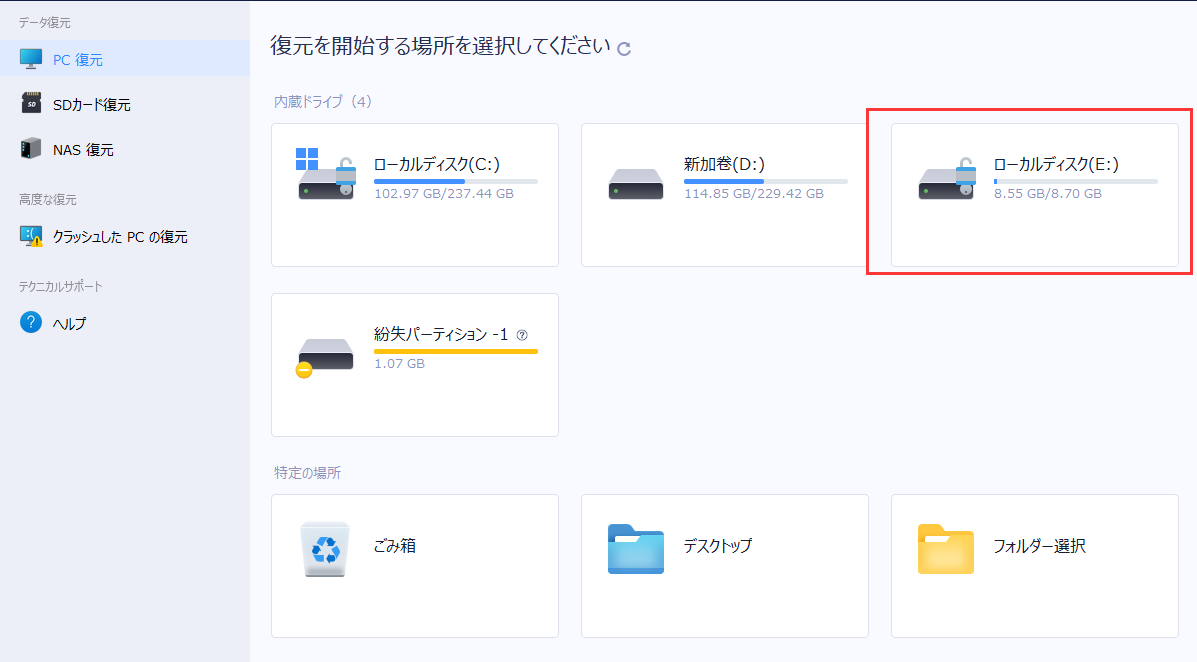
「最近、Windows 10で学習レポートを紛失しました。Windows OSをWindows 10にアップグレードしたら、すべてうまくいきました。
誤操作でレポートを紛失してしまい、コンピュータから完全に削除されてしまいました。復元する方法をご存知ですか?無料の方法を教えてください。」
Windows 10や他のOSバージョンでデータが失われたとき、重要なWindows 10データを復元する簡単で無料の方法を見つけられますか?データ損失の原因、Windows 10の無料データ復元ソフトで失われたデータを復元する方法、Windows 10のデータを保護するヒントをご紹介します。
Windows 10のアップグレードは、深刻なデータ紛失を引き起こす最大の原因と考えられます。マイクロソフトがWindows OSの新バージョンをリリースするたびに、新たな議論が巻き起ります。ユーザーがOSを最新バージョンにアップデートすると、データ消失問題のような問題が起こる恐れがあります。
これ以外にも、Windows 10のデータ消失につながる原因がいろいろ:
特定の未知の理由でもデータ損失の問題が発生することがあります。Windows 10でデータが失われた場合、そのような問題を解決するには?
原因を突き止めた後、信頼できるWindows 10無料データ復元ソフトを見つけることが次のステップです。専門的なデータ復元ソフトウェアの助けを借りて、ユーザーは簡単に失われたデータを救出することができます。
ここでは、無料のWindows 10データ復元ソフトウェア - EaseUS Data Recovery Wizard Freeを試してみることをお勧めします。このソフトを使えば、失ったファイルを安全に復元することができます。
このソフトウェアの特徴をいくつか紹介しよう:
注:Windows 10で失われたデータが2GBを超える場合、EaseUS Data Recovery Wizardをプロバージョンにアップデートすれば、無制限に失われたデータを復元することができます。
迷うことなく、このソフトウェアを使用して、Windows 10 PC上で失われたファイルを復元します:
注: 高いデータ復元率を保証するために、EaseUSデータ復元ソフトをファイルを失った元のディスクではなく、別のディスクにインストールしてください。
ステップ1.場所の選択
ソフトを実行してください。最初画面で復元したいファイルの元場所(例えE:)を選択して「紛失データの検索」をクリックしてください。そうすると選んだディスクのスキャンを始めます。

ステップ2.スキャンとファイルの選択
スキャンが終わったら、画面の上部メニューで「フォルダ」あるいは「種類」をクリックしてください。そして、展開されたリストでファイルのフォルダまたは種類を選択してください。(復元したいファイルを素早く指定し、プレビューすることができます。)

ステップ3.復旧場所を選んでリカバリー
復元したいファイルを選択してから「復元」をクリックしてください。選択されたファイルの保存場所を指定して復元を終わえます。(ファイルの上書きを避けるため、復元されたファイルを元場所と異なるディスクで保存しなければなりませんので注意してください。)

Windows 10やその他のストレージデバイスで他のデータ損失問題が発生した場合、EaseUS Data Recovery Wizardがお役に立ちます。
データ復元ソフトを使うのは安全ですか?
しかし、信頼できるデータ復元ソフトウェアを選ぶ必要があります。古いアプリケーションや無名の開発者によるソリューションは、データ損失を悪化させたり、コンピュータをマルウェアに感染させたりする可能性があるため、避けるべきです。
最高の無料データ復元ソフトは?
これらは、ある程度の無料復元を提供する最高のデータ復元ソフトウェアソリューションです:
無制限の無料データ復元ソフトはありますか?
はい、無制限の無料データ復元ソリューションがあります。PhotoRecは無制限の復元を提供するフリーウェアプログラムです。フリーのソリューションは通常、商用製品と同じレベルの機能を持っていないことがよくあります。
Windows 10の無料データ復元ソフトを緊急レスキューとして使用することは、あまり理想的ではありません。Windows 10のデータを守るためには、以下のような習慣を身につけることも必要です:
通常、専門的なWindowsバックアップソフトやファイル履歴がバックアップ作業を代行します。システムがクラッシュした時、Windows OSを再インストールする時、すぐにバックアップからWindows OSと失われたデータを復元することができます。 EaseUS Todo Backup Freeを使えば、Windows 10のデータを無料でバックアップ・復元できます。
Windows 10のデータを保護するその他の便利な方法:
誤って消去してしまったファイルをはじめ、様々な問題や状況でもデータを簡単に復元することができます。強力な復元エンジンで高い復元率を実現、他のソフトでは復元できないファイルも復元可能です。
もっと見るEaseus Data Recovery Wizard Freeの機能は強い。無料版が2GBの復元容量制限があるが、ほとんどのユーザーはほんの一部特定なデータ(間違って削除したフォルダとか)のみを復元したいので十分!
もっと見る...このように、フリーソフトながら、高機能かつ確実なファイル・フォルダ復活ツールとして、EASEUS Data Recovery Wizardの利用価値が高い。
もっと見る